电脑色差仪指的就是可以连接PC端使用的色差检测仪器,配有专门的PC端软件。本文就以NH300色差仪为例,为大家带来电脑色差仪的使用方法,有需要的用户不妨来看看吧!

电脑色差仪怎么用?
NH300电脑色差仪是依据CIE(国际照明委员会)标准、国家标准而研制开发的高精度电脑色差仪,随机配有PC端品质管理软件,可以实现更多功能的扩展。PC端软件随产品配有一一对应的正版软件序列号和密码保护,可以进行色差分析、色差累积分析、色度指标、色样库管理、模拟物体颜色等。这款仪器使用方便、测量快速且性能稳定,开机不需要进行黑白校正,极大的简化测量步骤。并且采用光照光斑定位,方便、迅速地实现对准,从而提高测量结果的准确度。
这款仪器属于精密测量仪器,所以用户在使用时,应避免仪器外部环境的剧烈变化,如在测量时应避免周围环境光照的闪烁、温度的快速变化等。测量过程中,还应保持色差仪稳定,测量口贴紧被测物体,并避免晃动、移位,本仪器不防水,不可在高湿度、或水中使用。除此之外,水、灰尘等液体、粉末或其他固体异物进入测量口径及仪器内部,也会影响测量结果的准确程度。
因此,无论是日常测量还是存放保养,都需要严格遵照电脑色差仪操作指导书进行使用,任何未经许可的更改和操作都可能对仪器造成不可逆的损坏。
电脑色差仪NH300使用方法:
1、开机
开机前准备:检查是否有电池供电、或外部电源供电。
按下仪器背面电源开关按钮,显示器将会点亮并显示LOGO界面,稍等数秒后,仪器会自动进入标样测量界面,默认显示L*a*b*C*H*测量界面。
2、校正
※开机无需进行黑白校正,只有在发现仪器测量数据不准确时,才需要进行手动校正。
手动白校正及黑校正:色差仪启动完毕之后,按“Menu”进入主菜单,如下图所示,在主菜单中选择“黑白校正”,进入黑白校正界面。
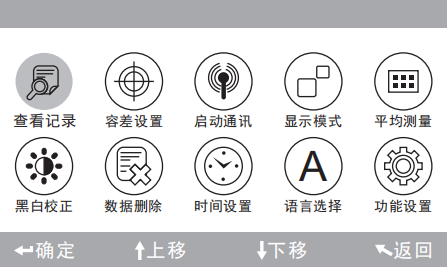
确保白板盖与仪器连接紧密,选择“白板校正”并按“确认”键,显示界面将会提醒您放好白板,再次按下“确认”键或测量键进行白板校正。
确保白板盖已经取下,选择“黑板校正”并按“确认”键,显示界面将会提醒您将测量口对空,此时将色差仪对空,再次按下“确认”键或测量键进行黑板校正。
注意:仪器对空进行“黑板校正”时,周围须为较暗的、无明亮光源照明的环境,仪器对空方向3米内不存在遮挡物。
3、测量
定位及测量样品的方法:电脑色差仪通过测量口的测量光斑进行定位,方法为:进入标样测量界面或者试样测量界面,然后按下“测量”键并保持,此时测量光斑将出现,通过观察测量光斑与被测样品位置的匹配程度,同时将测量口靠近被测样品并调整位置,可实现对准。定位后,松开“测量”键,色差仪将在1秒多后完成测量,并显示被测样品的颜色参数。
根据定位及测量方法分别对标样和试样进行测量后,显示屏即可得到测量结果。如下图所示,直接判定色差是否合格以及试样偏色情况。
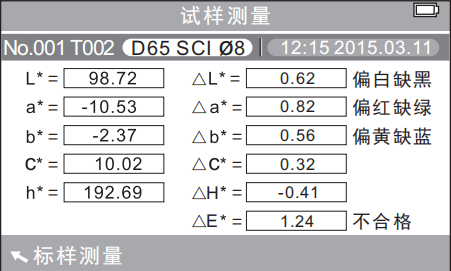
4、保存数据
本仪器有两种保存测量数据的方式
自动保存:按“Menu”键进入主菜单,选择“功能设置”,进入功能设置界面,选择“测量自动保存”,进入其状态设置界面,选择打开,按“确认”键保存设置。完成此设置之后,测量数据将自动保存。
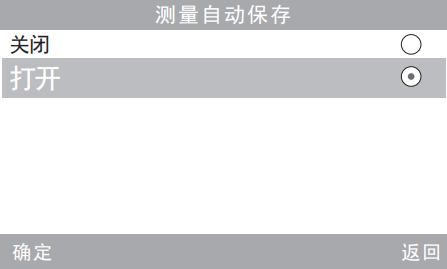
手动保存:在设置界面中选择“关闭”,那么每次测量的数据将不会自动保存,若想保存测量数据,需在测量后按“下翻/保存”键进行保存。
5、与PC的通信
按“主菜单”键进入主菜单,选择“启动通讯”进入开始通讯界面,按界面中提示,使用数据线连接色差仪与PC端,通讯成功后进入“正在通讯”。
6、打印
色差仪界面在“标样测量”、“试样测量”这两个界面时,才可以通过打印机打印相应内容。将色差仪与打印机连接起来,色差仪在这两个界面的其中之一时,自动打印色差仪测量的数据。